本机上已经安装了11.2版本的cuda,新的项目想要一个版本较高的pytorch,查看显卡可支持11.6版的cuda。
即在已有cuda11.2的情况下安装cuda11.6。
一、查看电脑可支持的cuda版本
nvidia-smi
一定要查看清楚能安装的最高版本
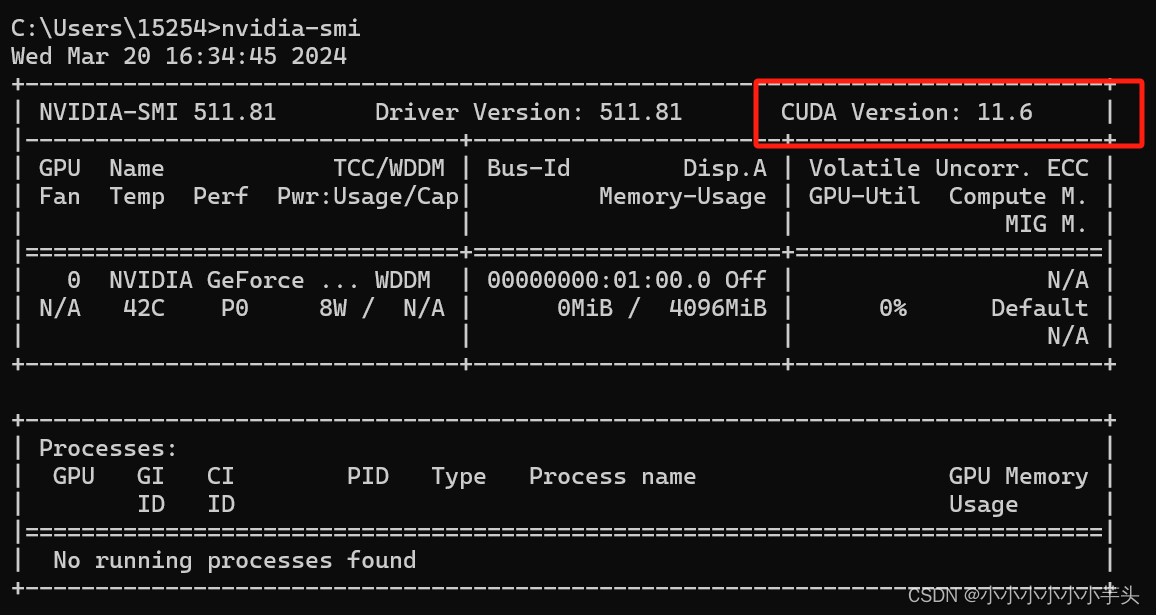
二、下载和安装cuda
下载网站:链接: https://developer.nvidia.com/cuda-toolkit-archive
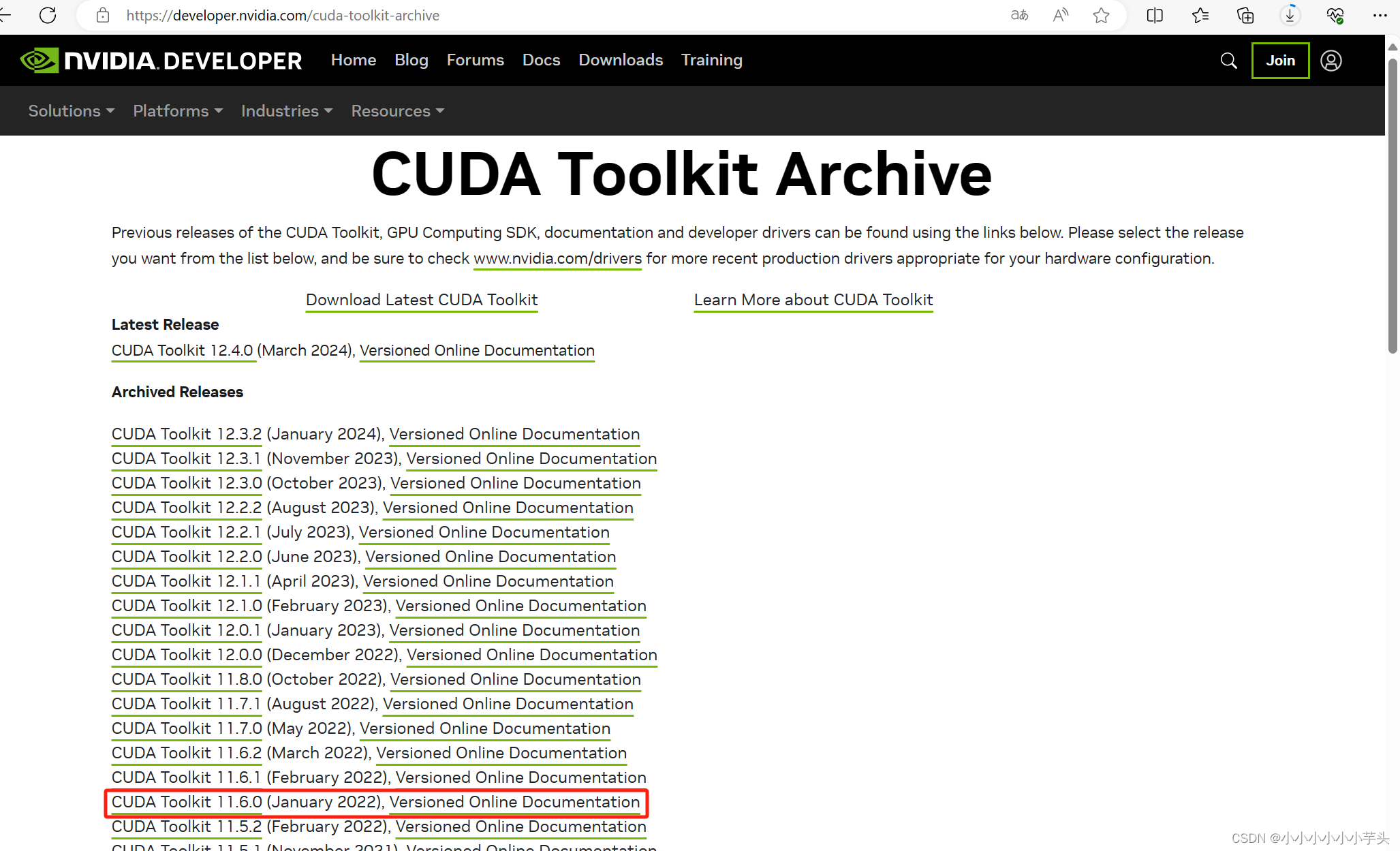

这里选择自定义安装
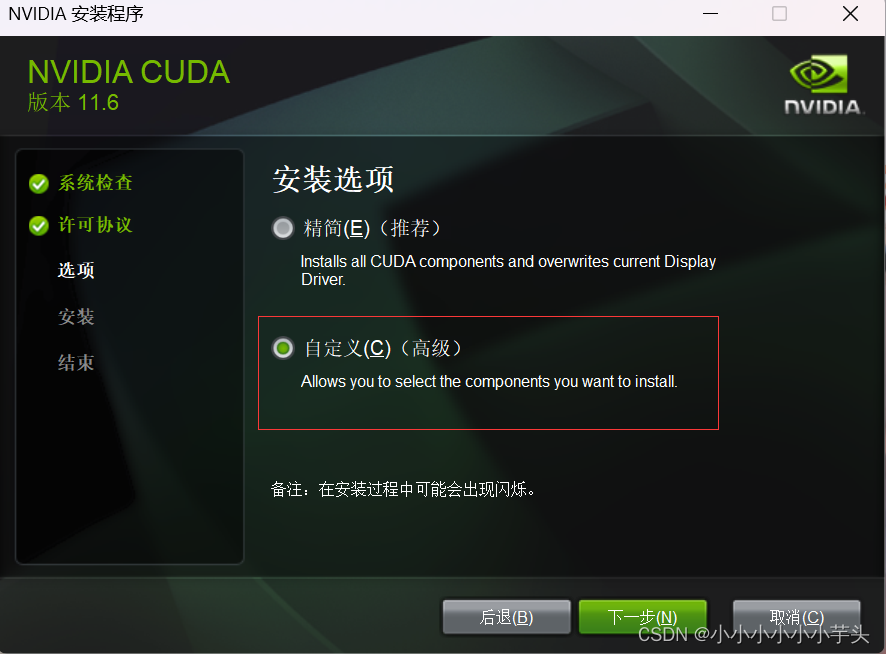
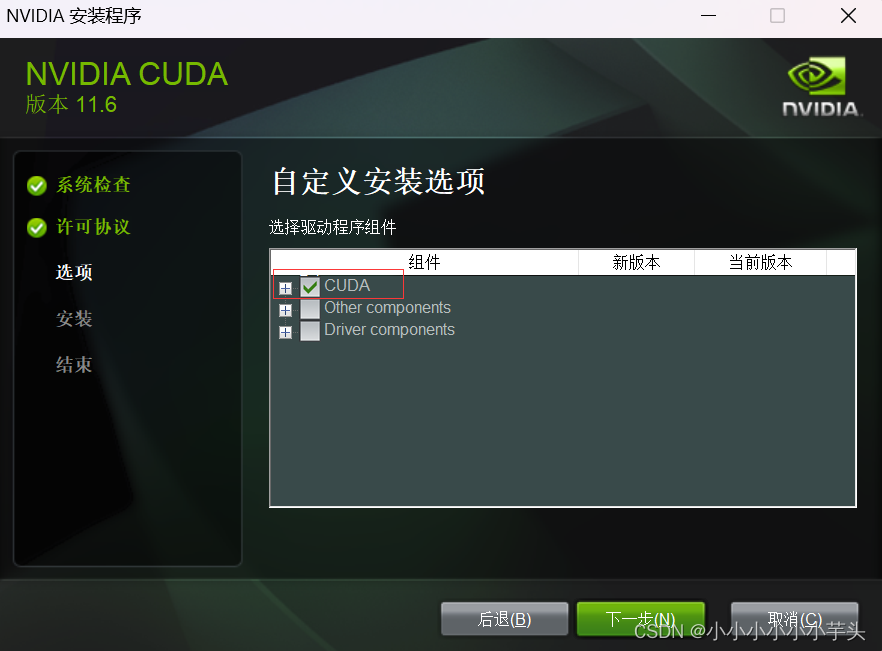
后面就一直next就可以了。
环境变量
1、设置->高级系统设置->环境变量

(1)系统环境变量中多了CUDA_PATH_V11_6,CUDA_PATH也发生变化
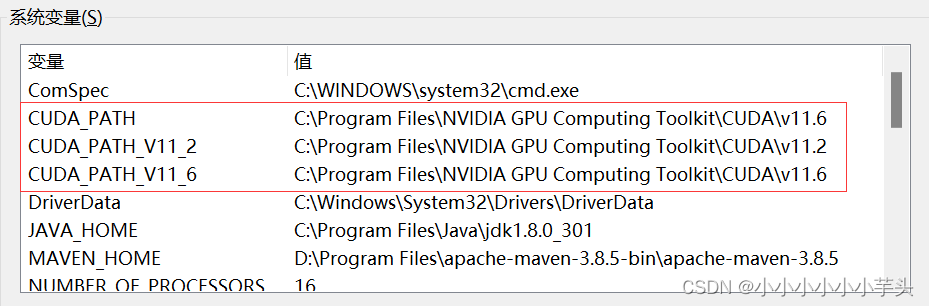
(2)系统环境变量中多了NVCUDASAMPLES11_2_ROOT,但是我这里没有,就手动加上了,NVCUDASAMPLES11_ROOT,也发生变化,由于我没有变化,手动改变。
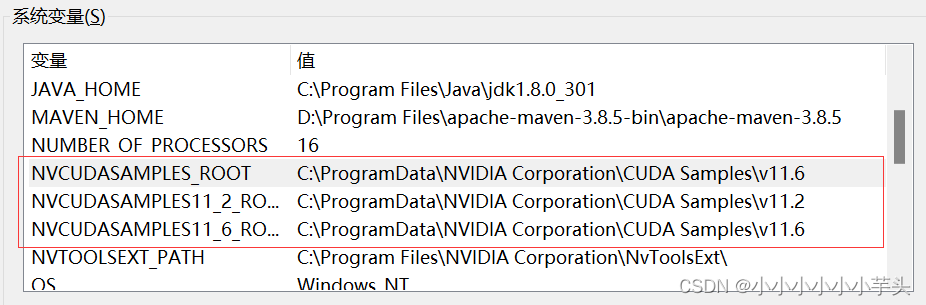
(3)Path增加两个新的变量
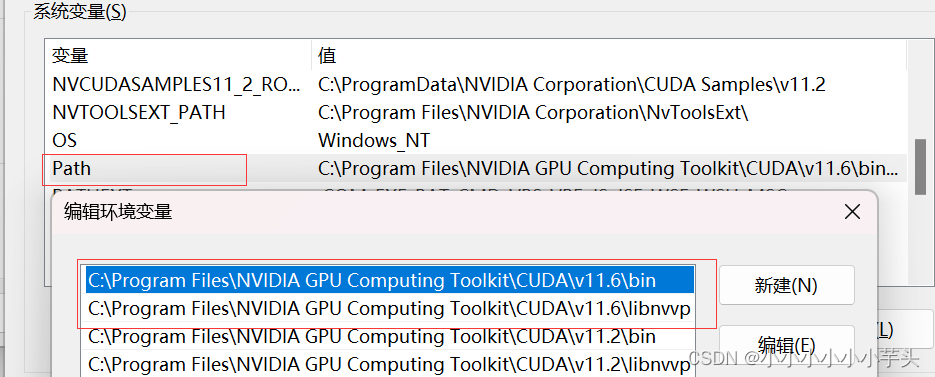
验证
nvcc -V
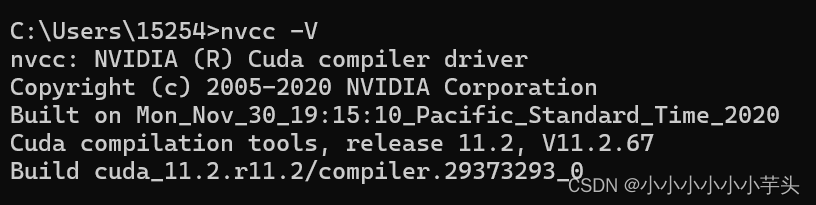
三、下载和安装cuDNN
下载网站:链接: https://developer.nvidia.com/rdp/cudnn-archive
需要注册一个英伟达账号才能下载
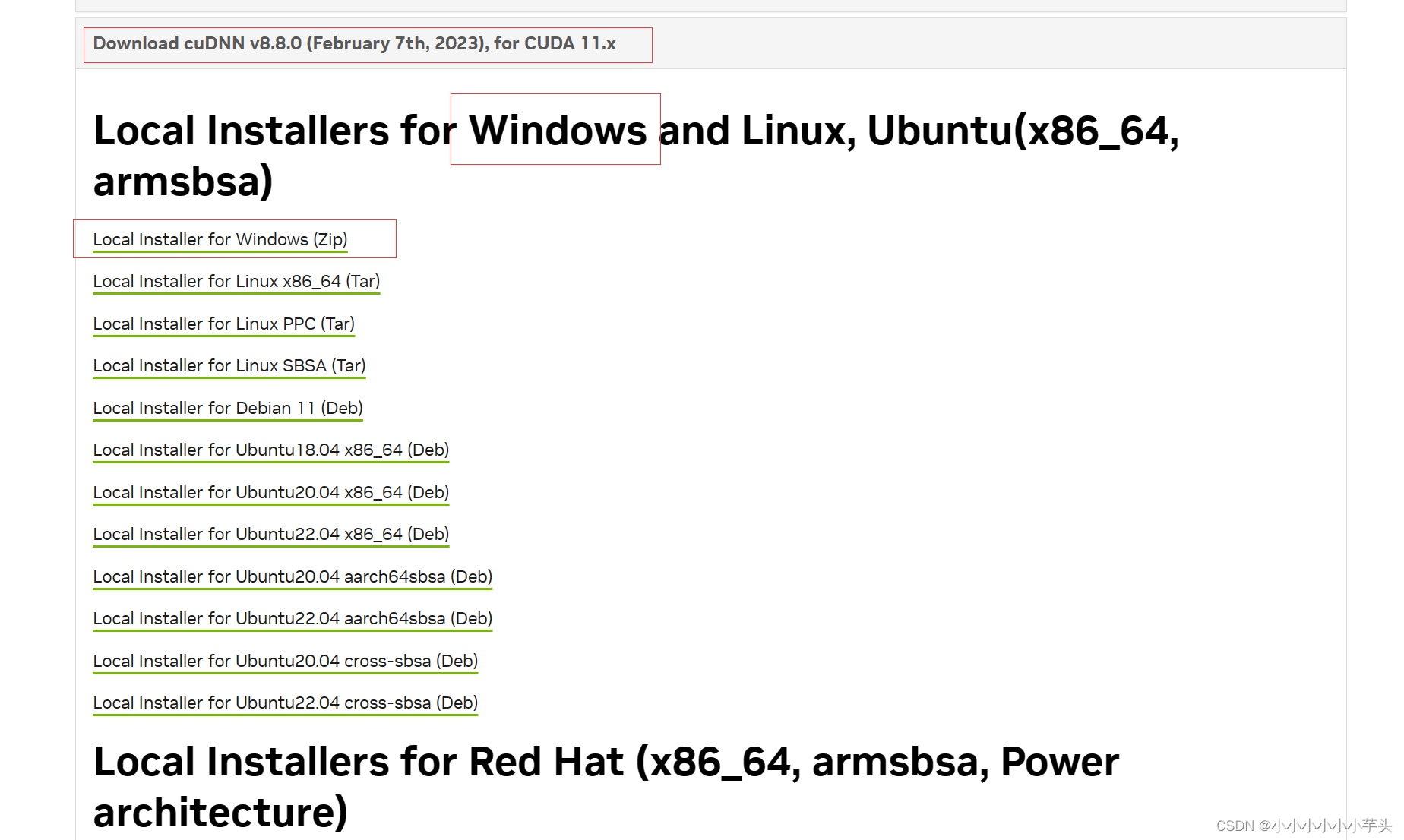
解压出 的文件复制到C:\Program Files\NVIDIA GPU Computing Toolkit\CUDA\v11.6
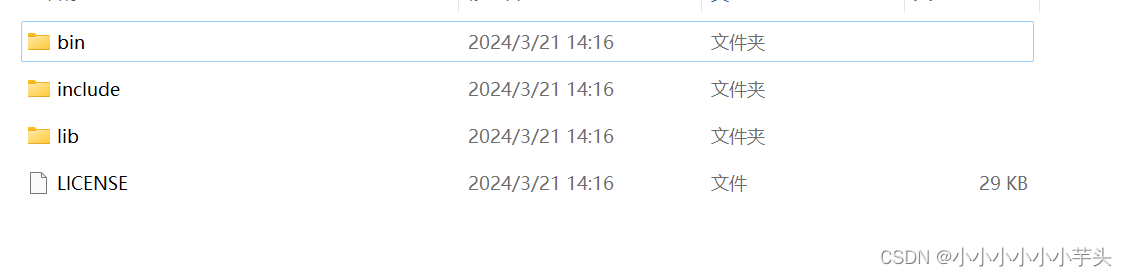
验证
(1)输入bandwidthTest.exe
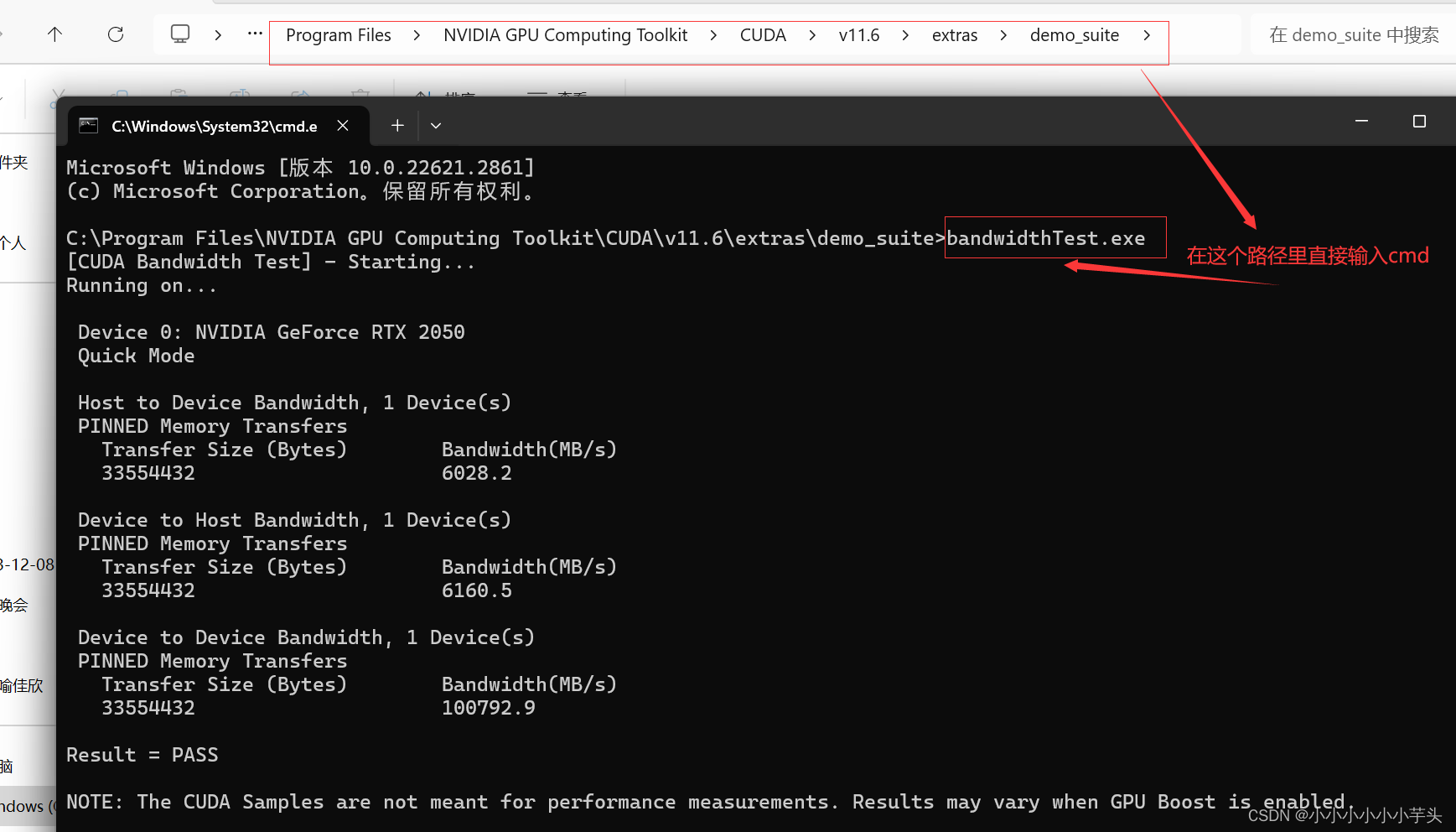
(2)输入deviceQuery.exe
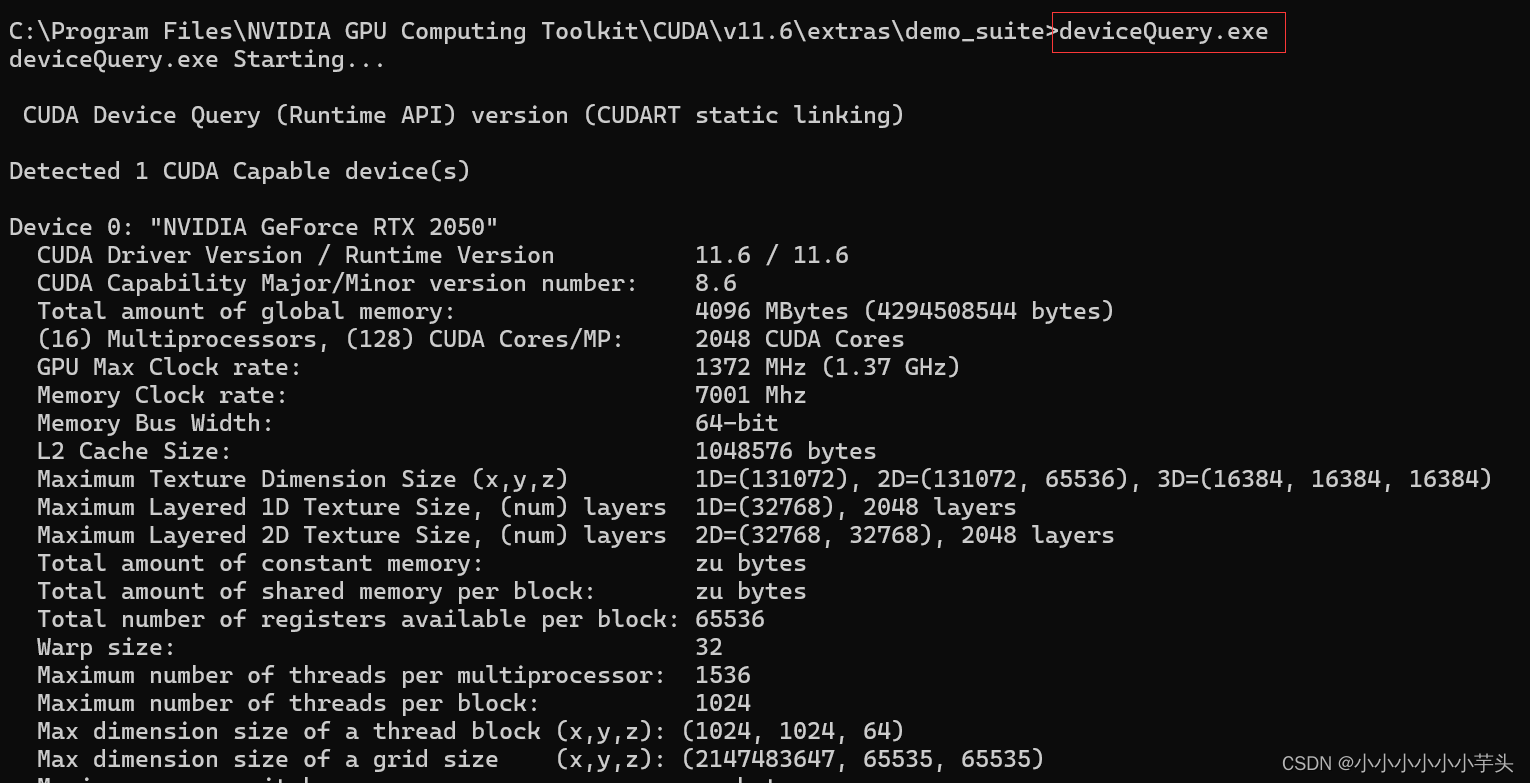
四、切换CUDA版本
(1)CUDA_PATH修改成当前使用版本
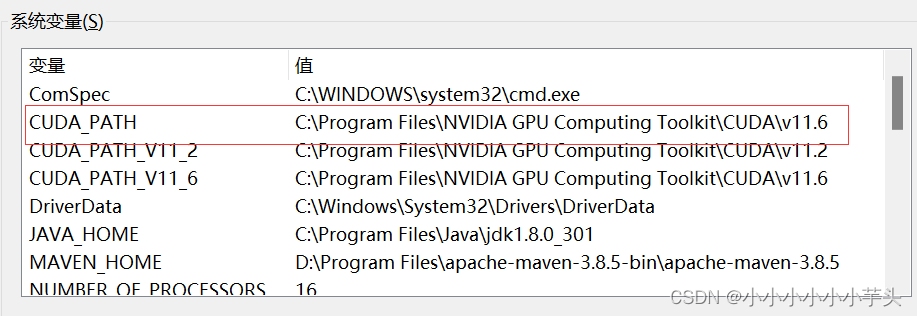
(2)NVCUDASAMPLES11_ROOT修改成当前使用版本
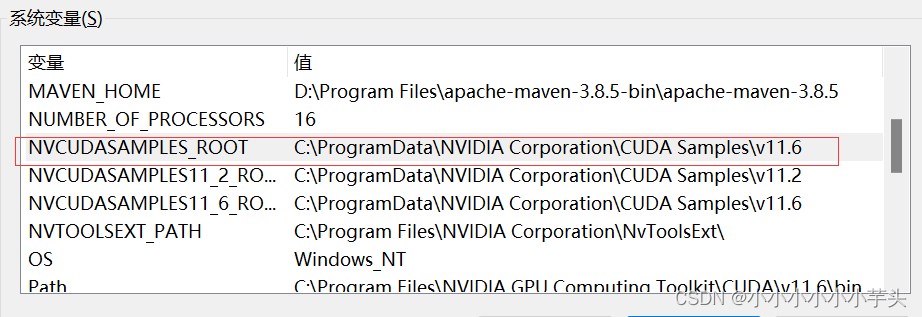
(3)Path里把当前使用版本置顶
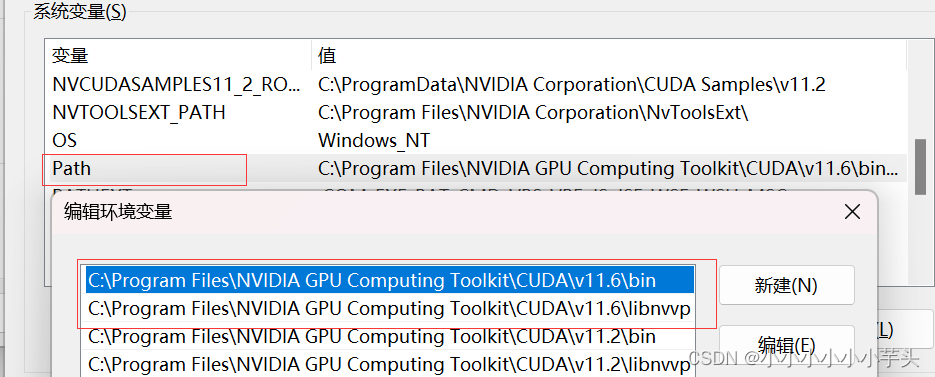
最后保存验(重启电脑)
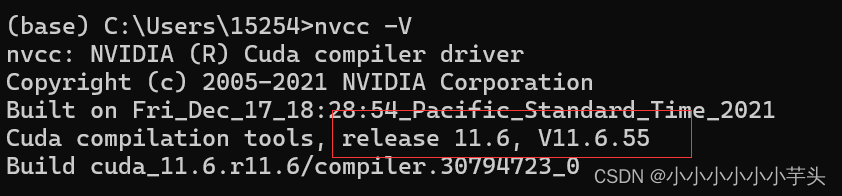





















 9437
9437

 被折叠的 条评论
为什么被折叠?
被折叠的 条评论
为什么被折叠?








